Hvordan fjerne standardspill fra Windows 7. Hvordan fjerne standardspill? Avinstallere spill på en eldre versjon av Windows
Noen komponenter og programmer i Windows-operativsystemet er tidløse. Med utgivelsen av hver ny versjon utviklerne ikke bare beholdt dem, men også forbedret og supplert dem. Og en av disse komponentene inkluderer standardspill i Windows 7.
Men la oss forestille oss en situasjon: Du kjøpte en helt ny bærbar PC eller datamaskin og oppdaget at det ikke er noen standardspill i operativsystemet. Noen ganger kan dette faktisk være tilfelle, fordi Windows 7 Starter- og Home-basespillene ikke er installert. Men hvis du har et annet OS, trenger du ikke å bekymre deg. Som regel er de ganske enkelt deaktivert for OS-versjoner som Professional og Enterprise.
Og det som er deaktivert kan alltid aktiveres. Dessuten har utviklerne blitt bedre utseende spill og lagt til noe nytt.
Gå først til Start-menyen og gå til fanen "Kontrollpanel".
Et nytt vindu åpnes, der vi velger elementet "Programmer".

Nå i seksjonen "Programmer og funksjoner" følg linken.

Vi venter noen sekunder, og i vinduet som åpnes, merk av i boksen ved siden av "Spill"-elementet. Ved å klikke på "+" ved siden av det, kan du se hvilke spill som vil bli inkludert. En blå firkant som vises ved siden av "Spill"-elementet vil bety at spillene er delvis valgt. For å lagre innstillingene, klikk på "OK"-knappen.

Vent til Windows er ferdig med installasjonen.
Det er en annen måte å aktivere standardspill i Windows 7, som etter min mening er raskere og enklere.
Klikk "Start" og skriv inn i søkefeltet "Slår på eller ...", begynnelsen av frasen er ganske nok, velg deretter elementet "Slå Windows-funksjoner på eller av".

Et kjent vindu åpnes, der vi setter de nødvendige avmerkingsboksene og trykker på "OK" -knappen for å lagre innstillingene.

Det er alt - hvordan aktivere standard spill i Windows 7 vi fant det ut. Nå vil du se "Spill"-mappen i "Start"-menyen.

Standard Windows-spill tar ikke mye plass, omtrent 20 MB, men hvis du ikke spiller dem eller ikke vil at barnet ditt skal bruke tid på å spille dem, hvorfor lagre dem på disk? Det er bare én grunn til at du fortsatt ikke har slettet dem - du vet ikke hvordan du gjør det.
Du trenger
- Datamaskin med Windows-operativsystem
- Datamus
Instruksjoner
Klikk på "Start"-knappen og velg "Kontrollpanel" i kategorien "Innstillinger".
I menyen til venstre finner du "Installer Windows-komponenter"-ikonet. Aktiver den.
Merk av i boksen helt nederst på listen, ved siden av linjen "Standard- og hjelpeprogrammer".
Klikk på "Komposisjon"-knappen.
I menyen som åpnes, velg "Spill" og klikk "OK" og deretter "Neste". Spillene vil bli slettet.
Du kan ikke slette alle spill, men bare noen få eller bare ett. For å gjøre dette, klikk på "Komposisjon"-knappen når du velger "Spill" i listen. Du vil se en liste over spill som er installert på datamaskinen din som standard og vil kun kunne krysse av for de som skal fjernes.
Fjerning av kabal "" i Windows XP-operativsystemet er ikke den vanligste operasjonen, men kan utføres med standard OS-verktøy og krever ikke bruk av ekstra programvare tredjeparts utviklere.

Du trenger
- -Windows XP-
- - Windows XP installasjonsdisk.
Instruksjoner
Sett inn Windows Xp-oppstartsdisketten i stasjonen.
Klikk på "Start"-knappen for å hente frem hovedmenyen til systemet og gå til "Kontrollpanel"-elementet for å utføre operasjonen med å avinstallere standard kabal.
Velg delen "Tilbehør og verktøy" i "Windows Components Wizard"-dialogboksen som åpnes, og klikk på "Components"-knappen.
Merk av i Spill-boksen for å installere alle standardspill og klikk OK for å utføre kommandoen. Bekreft bruken av de valgte endringene ved å klikke på "Neste"-knappen.
Fjern merket for Spill-boksen og bruk avmerkingsboksene for de ønskede spillene i listen for å installere noen av standardspillene som tilbys. Klikk OK for å bekrefte valget, bekreft kommandoen ved å klikke OK igjen, og bruk de valgte endringene ved å klikke Neste.
Fjern merket for Spill-boksen og klikk OK for å fjerne alle standardspill. Klikk på "Neste"-knappen for å bekrefte operasjonen.
Fjern merket for "Spill"-boksen og "Klondike"-boksen i listen over spill, og la avmerkingsboksene for alle andre spill være intakte, for å fjerne bare "Klondike"-kabalen. Klikk OK for å bekrefte valget, klikk på den samme knappen igjen for å utføre kommandoen, og bekreft at endringene er tatt i bruk ved å klikke Neste.
Vær oppmerksom på bakgrunnen til avmerkingsboksen: en hvit bakgrunn betyr at alle standardspill er installert, en grå bakgrunn symboliserer at ett eller flere spill er installert. Trinnene for å slette det valgte standardspillet forblir uendret.
Det skjer ofte at det er en katastrofal mangel på plass på datamaskinen eller noe programmer, og kanskje er det ikke lenger behov for spill, og de trengs slette,utføre avinstallering.
La oss fjerne dem, men la oss gjøre det riktig. La oss først se hva skaperen av programmet har forberedt for enkelhets skyld. Klikk på Start-menyen og klikk på "Alle programmer". I rullegardinlisten over programmer installert på datamaskinen din, se etter navnet på programmet som vi skal fjerne, og klikk på det etter å ha funnet det. La oss se om det er et element i menyen som åpnes "Slett" eller "Avinstaller". Hvis et slikt element er til stede, kan du gjerne klikke på det og dermed begynne å avinstallere programmet. Noen ganger skjer det at det ikke er noe slikt element, og du må bruke en annen metode. Igjen, klikk på "Start"-menyen og gå til "Kontrollpanel". Klikk på "Fjerner et program."

Du vil se en liste over programmer som er installert på datamaskinen din. I den finner du ønsket program og velg den ved å klikke på den med musen. Elementet "Slett" vises over listen over programmer, klikk på det.

Kjære leser, gratulerer! Nå vet du hvordan du gjør det riktig på standard måte, uten å installere ekstra betalte og gratis programmer, fjern programmer du ikke liker. Huske! Ved å fjerne unødvendige programmer forbedrer du ytelsen til datamaskinen og holder den ren.
Hvis noe er uklart, ikke nøl med å skrive i kommentarfeltet, vi vil definitivt svare.
Kjære leser! Du kan være interessert neste artikler:
Du trenger
- Datamus
Instruksjoner
Du trenger
- - Windows XP;
- - Windows XP installasjonsdisk.
Instruksjoner
- Hvordan legge til eller fjerne standardspill i Windows XP
En av komponentene i enhver versjon av Windows OS er et sett med standardspill. Denne komposisjonen inkluderer tradisjonelt forskjellige kabaler og spillet "Mineweeper". I tillegg har de siste versjonene lagt til følgende applikasjoner: «Checkers», «Backgammon», «Spades», samt «Chess», som kan spilles enten alene eller med en motstander online.
Avinstallere spill i Windows 7 og Vista
I dette tilfellet kan og bør disse spillene deaktiveres. Dette gjøres gjennom "Kontrollpanel". I Windows 7 finner du Programmer og funksjoner-ikonet. Åpne denne menyen. På siden velger du undermenyen "Slå Windows-funksjoner på eller av". Et vindu vil vises foran deg med en liste over alle tilgjengelige standardkomponenter i dette operativsystemet.
Finn "Spill"-mappen i denne listen og fjern merket for den. Dette vil fjerne alle standard Windows-spill. Gjennom samme meny kan du legge til spill hvis de ikke er installert. Ved å åpne "Spill"-mappen har brukeren muligheten til å installere eller fjerne et bestemt spill, uavhengig av andre applikasjoner.
Avinstallere spill på en eldre versjon av Windows
Hvis datamaskinen har et eldre system installert - Windows XP eller Windows 98, åpner du kontrollpanelet og går til menyen Legg til eller fjern programmer. Deretter velger du "Installer Windows-komponenter." Gå her til underpunktet "Standard- og hjelpeprogrammer", der du velger "Spill". Fra vinduet som vises, kan du fjerne og installere disse spillprogrammene.
Noen brukere er bekymret for at spill kan ta for mye plass på datamaskinens harddisk, og det er derfor de prøver å finne ut hvordan de kan fjerne aksjespill. Hvis dette er den eneste grunnen til å ønske å slette spill, er det ingen grunn til bekymring, siden disse spillene ikke er i stand til å ta opp mye diskplass på moderne datamaskiner.
Standard Windows-spill tar ikke mye plass, omtrent 20 MB, men hvis du ikke spiller dem eller ikke vil at barnet ditt skal bruke tid på å spille dem, hvorfor lagre dem på disk? Det er bare én grunn til at du fortsatt ikke har slettet dem - du vet ikke hvordan du gjør det.
Du trenger
- Datamaskin med Windows-operativsystem
- Datamus
Instruksjoner
Klikk på "Start"-knappen og velg "Kontrollpanel" i kategorien "Innstillinger".
I menyen til venstre finner du "Installer Windows-komponenter"-ikonet. Aktiver den.
Merk av i boksen helt nederst på listen, ved siden av linjen "Standard- og hjelpeprogrammer".
Klikk på "Komposisjon"-knappen.
I menyen som åpnes, velg "Spill" og klikk "OK" og deretter "Neste". Spillene vil bli slettet.
Du kan ikke slette alle spill, men bare noen få eller bare ett. For å gjøre dette, klikk på "Komposisjon"-knappen når du velger "Spill" i listen. Du vil se en liste over spill som er installert på datamaskinen din som standard og vil kun kunne krysse av for de som skal fjernes.
Å fjerne kabal "" i Windows XP-operativsystemet er ikke den vanligste operasjonen, men kan utføres med standard OS-verktøy og krever ikke bruk av ekstra tredjepartsprogramvare.
Du trenger
- -Windows XP-
- - Windows XP installasjonsdisk.
Instruksjoner
Sett inn Windows Xp-oppstartsdisketten i stasjonen.
Klikk på "Start"-knappen for å hente frem hovedmenyen til systemet og gå til "Kontrollpanel"-elementet for å utføre operasjonen med å avinstallere standard kabal.
Velg delen "Tilbehør og verktøy" i "Windows Components Wizard"-dialogboksen som åpnes, og klikk på "Components"-knappen.
Merk av i Spill-boksen for å installere alle standardspill og klikk OK for å utføre kommandoen. Bekreft bruken av de valgte endringene ved å klikke på "Neste"-knappen.
Fjern merket for Spill-boksen og bruk avmerkingsboksene for de ønskede spillene i listen for å installere noen av standardspillene som tilbys. Klikk OK for å bekrefte valget, bekreft kommandoen ved å klikke OK igjen, og bruk de valgte endringene ved å klikke Neste.
Fjern merket for Spill-boksen og klikk OK for å fjerne alle standardspill. Klikk på "Neste"-knappen for å bekrefte operasjonen.
Fjern merket for "Spill"-boksen og "Klondike"-boksen i listen over spill, og la avmerkingsboksene for alle andre spill være intakte, for å fjerne bare "Klondike"-kabalen. Klikk OK for å bekrefte valget, klikk på den samme knappen igjen for å utføre kommandoen, og bekreft at endringene er tatt i bruk ved å klikke Neste.
Vær oppmerksom på bakgrunnen til avmerkingsboksen: en hvit bakgrunn betyr at alle standardspill er installert, en grå bakgrunn symboliserer at ett eller flere spill er installert. Trinnene for å slette det valgte standardspillet forblir uendret.
Enhver versjon av Windows-operativsystemet har flere standardspill. De veier lite, påvirker ikke driften av systemet, men distraherer noen ganger brukere fra å utføre nyttige oppgaver. For å forhindre at dette skjer, er det bedre å fjerne dem. Vi skal nå se på hvordan du fjerner standardspill.
Så du installerte Windows 7 og bestemte deg for å fjerne alle unødvendige programmer og applikasjoner fra systemet. Et godt sted å begynne er med de ulike innebygde underholdningsfunksjonene i Windows som dreper tid og ikke gir noen fordel.
Åpne Kontrollpanel. Sett Vis-alternativet til Store ikoner. Finn delen Programmer og funksjoner og utvide den. 
Finn elementet "Slå på/av komponenter" i menyen til venstre og gå til det. Vent til listen dannes.
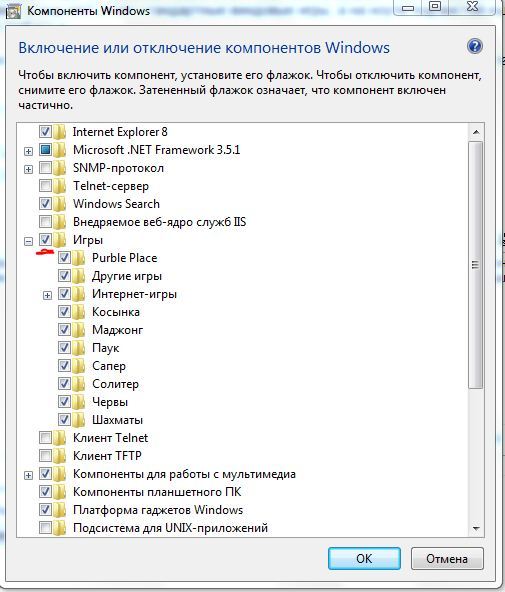 Finn "Spill"-delen blant komponentene - den vil bli merket med et hakemerke.
Finn "Spill"-delen blant komponentene - den vil bli merket med et hakemerke.
Du kan fjerne alle spill fra systemet samtidig ved å fjerne merket for det tilsvarende elementet, eller deaktivere kun individuelle applikasjoner.
Du må gjøre det samme i tidligere versjoner av Windows. For eksempel, i XP må du gå gjennom "Kontrollpanel" til delen "Legg til eller fjern programmer", hvor du velger "Installer Windows-komponenter".  Deretter finner du underelementet "Standardprogrammer" og velger delen "Spill". Slå på/av individuelle komponenter gjøres ved å krysse av/fjerne merket i boksen og lagre endringene.
Deretter finner du underelementet "Standardprogrammer" og velger delen "Spill". Slå på/av individuelle komponenter gjøres ved å krysse av/fjerne merket i boksen og lagre endringene.
Fullstendig fjerning
Hvis du er sikker på at ideen om å gjenopprette Windows 7-spill aldri kommer til deg, kan du fjerne dem fra systemet helt. For å gjøre dette, må du bruke registerredigering, som kalles opp av "regedit" -kommandoen angitt gjennom "Kjør" -menyen. 
Start Registerredigering og naviger til HKEY_LOCAL_MACHINE\SOFTWARE\Microsoft\Windows\CurrentVersion\GameUX\Games.  Du vil se flere undermapper, som hver er ansvarlig for å starte en spesifikk spillapplikasjon.
Du vil se flere undermapper, som hver er ansvarlig for å starte en spesifikk spillapplikasjon.
Kataloger har alfanumeriske navn, så det er vanskelig å forstå formålet ved første øyekast. Hvis du vil bli kvitt alle underholdningsapplikasjoner, sletter du ganske enkelt alle eksisterende kataloger - høyreklikk og velg "Slett".
For å se hvilken mappe som er ansvarlig for hvilket program, utvider du katalogen og ser på verdien av parameteren "ConfigApplicationPath". Her på slutten av adressen står navnet på spillet.  På denne måten kan du fjerne spillet fullstendig fra datamaskinen uten mulighet for gjenoppretting. standard betyr Windows.
På denne måten kan du fjerne spillet fullstendig fra datamaskinen uten mulighet for gjenoppretting. standard betyr Windows.
